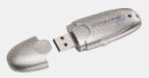P.25.- rEd De ArEa LoCaL
consepto de red informatica
Una red es un sistema donde los elementos que lo componen (por lo general ordenadores) son autónomos y están conectados entre sí por medios físicos y/o lógicos y que pueden comunicarse para compartir recursos. Independientemente a esto, definir el concepto de red implica diferenciar entre el concepto de red física y red de comunicación.
estandares de redes
a)ether net. Ethernet es un estándar de redes de computadoras de área local con acceso al medio por contienda CSMA/CD. El nombre viene del concepto físico de ether. Ethernet define las características de cableado y señalización de nivel físico y los formatos de tramas de datos del nivel de enlace de datos del modelo OSI.
La Ethernet se tomó como base para la redacción del estándar internacional IEEE 802.3. Usualmente se toman Ethernet e IEEE 802.3 como sinónimos. Ambas se diferencian en uno de los campos de la trama de datos. Las tramas Ethernet e IEEE 802.3 pueden coexistir en la misma red.
token ring.
Las redes locales típicamente se organizan en base a un esquema de red de broadcast (difusión). O sea, múltiples computadoras se conectan a un medio común, que permite difundir la señal (radio en el aire, coaxial, etc.).
El modelo es simple: un medio compartido donde todos pueden escribir y leer. Si dos o más computadoras transmiten al mismo tiempo se produce una colisión, que es detectable (y distinta a cualquier dato posible).Token Ring es una arquitectura de red desarrollada por IBM en los años 1970 con topología lógica en anillo y técnica de acceso de paso de testigo. Token Ring se recoge en el estándar IEEE 802.5. En desuso por la popularización de Ethernet; Actualmente no es empleada en diseños de redes.
wi_fi.
Cuando hablamos de WIFI nos referimos a una de las tecnologías de comunicación inálambrica mediante ondas más utilizada hoy en día. WIFI, también llamada WLAN (wireless lan, red inalámbrica) o estándar IEEE 802.11. WIFI no es una abreviatura de Wireless Fidelity, simplemente es un nombre comercial.
En la actualidad podemos encontrarnos con dos tipos de comunicación WIFI:
802.11b, que emite a 11 Mb/seg, y
802.11g, más rapida, a 54 MB/seg. De hecho, son su velocidad y alcance (unos 100-150 metros en hardaware asequible) lo convierten en una fórmula perfecta para el acceso a internet sin cables.
Para tener una red inalámbrica en casa sólo necesitaremos un punto de acceso, que se conectaría al módem, y un dispositivo WIFI que se conectaría en nuestro aparato. Existen terminales WIFI que se conectan al PC por USB, pero son las tarjetas PCI (que se insertan directamente en la placa base) las recomendables, nos permite ahorrar espacio físico de trabajo y mayor rapidez. Para portátiles podemos encontrar tarjetas PCMI externas, aunque muchos de los aparatos ya se venden con tarjeta integrada.
bluetooth.
Fundamentalmente, el Bluetooth vendría a ser el nombre común de la especificación industrial IEEE 802.15.1, que define un estándar global de comunicación inalámbrica que posibilita la transmisión de voz y datos entre diferentes dispositivos mediante un enlace por radiofrecuencia segura, globalmente y sin licencia de corto rango.
3. requerimientos para conectarse a una red
computadora.(caracteristicas)
Es compatible con cualquier tipo de hardware.
Sin duda el factor economico es uno de los principales factores al momento de comprar una maquina. La pc ensamblada tiene un costo mas bajo, pues es armada por los mismos vendedores, corando todos los gastos posibles para obtener las mayores ganancias a corto plazo.
La diferencia entre el precio de una maquina generica y de marca puede ser hasta de un 80 por ciento.
En las maquinas ensambladas la garantía la ofrece el mismo vendedor-ensamblador y los terminos y condiciones dependen en gran medida del grado de responsabilidad de esta persona.
Ademas no se cuenta con un servicio tecnico especializado que resuelva los problemas operarios de la computadora.
software.
. El software se desarrolla o construye; no se manufactura en el sentido clásico.
A pesar de que existen similitudes entre el desarrollo del software y la manufactura del hardware, las dos actividades serian diferentes en lo fundamenta
l. En ambas la alta calidad se alcanza por medio del buen diseño, la fase de manufactura del hardware puede incluir problemas de calidad existentes en el software.
2. El software no se desgasta.
El software es inmune a los males ambientales que desgasten el hardware. Por lo tanto la curva de tasas de fallas para el software debería tener la forma de la “curva idealizada”. Los defectos sin descubrir causan tasas de fallas altas en las primeras etapas de vida de un programa. Sin embargo, los errores se corrigen y la curva se aplana: el software no se desgasta, pero si se deteriora.
3. A pesar de que la industria tiene una tendencia hacia la construcción por componentes, la mayoría del software aun se construye a la medida.
Un componente de software se debe diseñar e implementar de forma que puede utilizarse en muchos programas diferentes.
Los componentes reutilizables modernos encapsulan tanto los datos como el proceso se aplican a estos, lo que permite al ingeniero de software crear nuevas aplicaciones nuevas a partir de partes reutilizables. Al igual que un equipo no puede trabajar sin un sistema operativo, una red de equipos no puede funcionar sin un sistema operativo de red. Si no se dispone de ningún sistema operativo de red, los equipos no pueden compartir recursos y los usuarios no pueden utilizar estos recursos.’‘Dependiendo del fabricante del sistema operativo de red, tenemos que el software de red para un equipo personal se puede añadir al propio sistema operativo del equipo o integrarse con él.-‘
Net Ware de Novell es el ejemplo más familiar y famoso de sistema operativo de red donde el software de red del equipo cliente se incorpora en el sistema operativo del equipo. El equipo personal necesita ambos sistema operativos para gestionar conjuntamente las funciones de red y las funciones individuales.
El software del sistema operativo de red se integra en un número importante de sistemas operativos conocidos, incluyendo Windows 2000 Server/Professional, Windows NT Server/Workstation, Windows 95/98/ME y Apple Talk.
Cada configuración (sistemas operativos de red y del equipo separados, o sistema operativo combinando las funciones de ambos) tiene sus ventajas e inconvenientes. Por tanto, nuestro trabajo como especialistas en redes es determinar la configuración que mejor se adapte a las necesidades de nuestra red.
provedor de srevicio
Un proveedor de servicios de Internet (o ISP, por la sigla en idioma inglés de Internet Service Provider) es una empresa dedicada a conectar a Internet a los usuarios, o las distintas redes que tengan, y a dar el mantenimiento necesario para que el acceso funcione correctamente. También ofrece servicios relacionados, como alojamiento web o registro de dominios, entre otros.
modem.
El termino datos, se refiere a la información que puede haber sido tomada de documentos originales, como pedidos de venta, registro de producción, entre otras; de algún medio de almacenamiento, como son las cintas magnéticas o la memoria de una computadora. El traslado de estos datos entre maquinas situadas a cierta distancia es la transmisión de datos.
Los campos donde pueden aplicarse ventajosamente la comunicación de datos han aumentado de tal modo y son tantos que es más seguro describirlos en términos generales.
Con el creciente uso de las computadoras, el envío de información a tomado un giro tal que para enviar información de un punto a otro se deben de tener en cuenta las preguntas siguientes sobre los criterios que deben regir la circulación de esos datos:
Función: ¿Quién necesita la información? ¿Por que? ¿Que requiere el mensaje: acción, información?
Distribución: ¿Dónde se origina el mensaje? La información ¿circula de un punto a otro, de un punto a varios, o de varios a uno? ¿Cómo se retransmiten los mensajes?
Volumen: ¿Que cantidad de información de todo tipo se transmite en determinado periodo?
Urgencia:¿Con que rapidez debe llegar el mensaje una vez originando de inmediato, en una hora, en un día?
Exactitud: ¿Cuantos errores son tolerables y de que tipo? ¿ Cuál es la exactitud requerida?
medio de trasnmicion
Por medio de transmisión, la aceptación amplia de la palabra, se entiende el material físico cuyas propiedades de tipo electrónico, mecánico, óptico, o de cualquier otro tipo se emplea para facilitar el transporte de información entre terminales distante geográficamente.
El medio de transmisión consiste en el elemento q conecta físicamente las estaciones de trabajo al servidor y los recursos de la red. Entre los diferentes medios utilizados en las LANs se puede mencionar: el cable de par trenzado, el cable coaxial, la fibra óptica y el espectro electromagnético (en transmisiones inalámbricas).
Su uso depende del tipo de aplicación particular ya que cada medio tiene sus propias características de costo, facilidad de instalación, ancho de banda soportado y velocidades de transmisión máxima permitidas
pan
Pan es un lector de grupos de noticias de Usenet para el escritorio GNOME, desarrollado por Charles Kerr y otros. Sus funcionalidades incluyen lectura desconectada, servidores múltiples, conexiones múltiples, filtrado de encabezado de artículos rápido, y guardado masivo de adjuntos multiparte codificado en UUEncode, yEnc y base64. Las imágenes en formatos comunes se pueden ver en la misma pantalla principal. Pan es software libre y está disponible para Linux, FreeBSD, NetBSD, Mac OS X y Windows.
Pan es popular por su gran cantidad de funcionalidades y resultó aprobado en el conjunto de estándares de lectores de noticias Good Netkeeping Seal of Approval 2.0.
lan
Una red de área local, red local o LAN (del inglés Local Area Network) es la interconexión de varios ordenadores y periféricos. Su extensión está limitada físicamente a un edificio o a un entorno de 200 metros o con repetidores podríamos llegar a la distancia de un campo de 1 kilómetro. Su aplicación más extendida es la interconexión de ordenadores personales y estaciones de trabajo en oficinas, fábricas, etc., para compartir recursos e intercambiar datos y aplicaciones. En definitiva, permite que dos o más máquinas se comuniquen.
El término red local incluye tanto el hardware como el software necesario para la interconexión de los distintos dispositivos y el tratamiento de la información.
man
Una red de área metropolitana (Metropolitan Area Network o MAN, en inglés) es una red de alta velocidad (banda ancha) que dando cobertura en un área geográfica extensa, proporciona capacidad de integración de múltiples servicios mediante la transmisión de datos, voz y vídeo, sobre medios de transmisión tales como fibra óptica y par trenzado (MAN BUCLE), la tecnología de pares de cobre se posiciona como una excelente alternativa para la creación de redes metropolitanas, por su baja latencia (entre 1 y 50ms), gran estabilidad y la carencia de interferencias radioeléctricas, las redes MAN BUCLE, ofrecen velocidades de 10Mbps, 20Mbps, 45Mbps, 75Mbps, sobre pares de cobre y 100Mbps, 1Gbps y 10Gbps mediante Fibra Óptica.
Las Redes MAN BUCLE, se basan en tecnologías Bonding, de forma que los enlaces están formados por múltiples pares de cobre con el fin de ofrecer el ancho de banda necesario.
Además esta tecnología garantice SLAS´S del 99,999, gracias a que los enlaces están formados por múltiples pares de cobre y es materialmente imposible que 4, 8 ó 16 hilos se averíen de forma simultanea
wan
Una Red de Área Amplia (Wide Area Network o WAN, del inglés), es un tipo de red de computadoras capaz de cubrir distancias desde unos 100km hasta unos 1000 km, dando el servicio a un país o un continente. Un ejemplo de este tipo de redes sería RedIRIS, Internet o cualquier red en la cual no estén en un mismo edificio todos sus miembros (sobre la distancia hay discusión posible). Muchas WAN son construidas por y para una organización o empresa particular y son de uso privado, otras son construidas por los proveedores de Internet (ISP) para proveer de conexión a sus clientes.
Hoy en día Internet proporciona WAN de alta velocidad, y la necesidad de redes privadas WAN se ha reducido drásticamente mientras que las VPN que utilizan cifrado y otras técnicas para hacer esa red dedicada aumentan continuamente.
tipos de conexion
guiados y no guiados
El medio de transmisión constituye el soporte físico a través del cual emisor y receptor pueden comunicarse en un sistema de transmisión de datos. Distinguimos dos tipos de medios: guiados y no guiados. En ambos casos la transmisión se realiza por medio de ondas electromagnéticas. Los medios guiados conducen (guían) las ondas a través de un camino físico, ejemplos de estos medios son el cable coaxial, la fibra óptica y el par trenzado. Los medios no guiados proporcionan un soporte para que las ondas se transmitan, pero no las dirigen; como ejemplo de ellos tenemos el aire y el vacío.La naturaleza del medio junto con la de la señal que se transmite a través de él constituyen los factores determinantes de las características y la calidad de la transmisión. En el caso de medios guiados es el propio medio el que determina el que determina principalmente las limitaciones de la transmisión: velocidad de transmisión de los datos, ancho de banda que puede soportar y espaciado entre repetidores. Sin embargo, al utilizar medios no guiados resulta más determinante en la transmisión el espectro de frecuencia de la señal producida por la antena que el propio medio de transmisión.
Pares trenzados
Este consiste en dos alambres de cobre aislados, en general de 1mm de espesor. Los alambres se entrelazan en forma helicoidal, como en una molécula de DNA. La forma trenzada del cable se utiliza para reducir la interferencia eléctrica con respecto a los pares cercanos que se encuentran a su alrededor. Los pares trenzados se pueden utilizar tanto para transmisión analógica como digital, y su ancho de banda depende del calibre del alambre y de la distancia que recorre; en muchos casos pueden obtenerse transmisiones de varios megabits, en distancias de pocos kilómetros. Debido a su adecuado comportamiento y bajo costo, los pares trenzados se utilizan ampliamente y es probable que se presencia permanezca por muchos años.
Cable coaxial
El cable coaxial consta de un alambre de cobre duro en su parte central, es decir, que constituye el núcleo, el cual se encuentra rodeado por un material aislante. Este material aislante está rodeado por un conductor cilíndrico que frecuentemente se presenta como una malla de tejido trenzado. El conductor externo está cubierto por una capa de plástico protector.La construcción del cable coaxial produce una buena combinación y un gran ancho de banda y una excelente inmunidad al ruido. El ancho de banda que se puede obtener depende de la longitud del cable; para cables de 1km, por ejemplo, es factible obtener velocidades de datos de hasta 10Mbps, y en cables de longitudes menores, es posible obtener velocidades superiores. Se pueden utilizar cables con mayor longitud, pero se obtienen velocidades muy bajas. Los cables coaxiales se emplean ampliamente en redes de área local y para transmisiones de largas distancia del sistema telefónico.
fibra óptica
Un cable de fibra óptica consta de tres secciones concéntricas. La más interna, el núcleo, consiste en una o más hebras o fibras hechas de cristal o plástico. Cada una de ellas lleva un revestimiento de cristal o plástico con propiedades ópticas distintas a las del núcleo. La capa más exterior, que recubre una o más fibras, debe ser de un material opaco y resistente.Un sistema de transmisión por fibra óptica está formado por una fuente luminosa muy monocromática (generalmente un láser), la fibra encargada de transmitir la señal luminosa y un fotodiodo que reconstruye la señal eléctrica.
Microondas
Además de su aplicación en hornos, las microondas nos permiten transmisiones tanto terrestres como con satélites. Dada su frecuencias, del orden de 1 a 10 Ghz, las microondas son muy direccionales y sólo se pueden emplear en situaciones en que existe una línea visual que une emisor y receptor. Los enlaces de microondas permiten grandes velocidades de transmisión, del orden de 10 Mbps.
Tecnología Infrarroja
La Tecnología infrarroja opera en la banda de 300,000 GHz pero su uso es más limitado que Spread Spectrum, ya que una transmisión infrarroja requiere de una linea-visual directa entre los aparatos que están realizando la transmisión,este tipo de implementación es utilizada por controles de televisión y Vídeos.
Bluetooth.
Permitir la comunicación sencilla entre dispositivos fijos y móviles.
Evitar la dependencia de cables que permitan la comunicación.
Permitir la creación de pequeñas redes de forma inalámbrica.
Vía satélite
En los últimos años, cada vez más compañías están empleando este sistema de transmisión para distribuir contenidos de Internet o transferir ficheros entre distintas sucursales. De esta manera, se puede aliviar la congestión existente en las redes terrestres tradicionales.
El sistema de conexión que generalmente se emplea es un híbrido de satélite y teléfono. Hay que tener instalada una antena parabólica digital, un acceso telefónico a Internet (utilizando un módem RTC, RDSI, ADSL o por cable), una tarjeta receptora para PC, un software específico y una suscripción a un proveedor de satélite.
El cibernauta envía sus mensajes de correo electrónico y la petición de las páginas Web, que consume muy poco ancho de banda, mediante un módem tradicional, pero la recepción se produce por una parabólica, ya sean programas informáticos, vídeos o cualquier otro material que ocupe muchos megas. La velocidad de descarga a través del satélite puede situarse en casos óptimos en torno a 400 Kbps.
topologia.La topología de red se define como la cadena de comunicación que los nodos conforman una red usada para comunicarse. Un ejemplo claro de esto es la topología de árbol, la cual es llamada así por su apariencia estética, por la cual puede comenzar con la inserción del servicio de internet desde el proveedor, pasando por el router, luego por un switch y este deriva a otro switch u otro router o sencillamente a los hosts (estaciones de trabajo, pc o como quieran llamarle), el resultado de esto es una red con apariencia de árbol porque desde el primer router que se tiene se ramifica la distribución de internet dando lugar a la creación de nuevas redes y/o subredes tanto internas como externas. Además de la topología estética, se puede dar una topología lógica a la red y eso dependerá de lo que se necesite en el momento.
En algunos casos se puede usar la palabra arquitectura en un sentido relajado para hablar a la vez de la disposición física del cableado y de cómo el protocolo considera dicho cableado. Así, en un anillo con una MAU podemos decir que tenemos una topología en anillo, o de que se trata de un anillo con topología en estrella.
Topología en Malla
En una topología en malla, cada dispositivo tiene un enlace punto a punto y dedicado con cualquier otro dispositivo. El término dedicado significa que el enlace conduce el tráfico únicaniente entre los dos dispositivos que conecta.Por tanto, una red en malla completamente conectada necesita n(n-1)/2 canales fisicos para enlazar n dispositivos. Para acomodar tantos enlaces, cada dispositivo de la red debe tener sus puertos de entrada/salida (E/S).
Una malla ofrece varias ventajas sobre otras topologías de red. En primer lugar, el uso de los enlaces dedicados garantiza que cada conexión sólo debe transportar la carga de datos propia de los dispositivos conectados, eliminando el problema que surge cuando los enlaces son compartidos por varios dispositivos. En segundo lugar, una topología en malla es robusta. Si un enlace falla, no inhabilita todo el sistema.
Topología en Estrella
En la topología en estrella cada dispositivo solamente tiene un enlace punto a punto dedicado con el controlador central, habitualmente llamado concentrador. Los dispositivos no están directamente enlazados entre sí.
A diferencia de la topología en malla, la topología en estrella no permite el tráfico directo de dispositivos. El controlador actúa como un intercambiador: si un dispositivo quiere enviar datos a otro, envía los datos al controlador, que los retransmite al dispositivo final.Una topología en estrella es más barata que una topología en malla. En una red de estrella, cada dispositivo necesita solamente un enlace y un puerto de entrada/salida para conectarse a cualquier número de dispositivos.
Este factor hace que también sea más fácil de instalar y reconfigurar. Además, es necesario instalar menos cables, y la conexión, desconexión y traslado de dispositivos afecta solamente a una conexión: la que existe entre el dispositivo y el concentrador.
Topología en Árbol
La topología en árbol es una variante de la de estrella. Como en la estrella, los nodos del árbol están conectados a un concentrador central que controla el tráfico de la red. Sin embargo, no todos los dispositivos se conectan directamente al concentrador central. La mayoría de los dispositivos se conectan a un concentrador secundario que, a su vez, se conecta al concentrador central.
El controlador central del árbol es un concentrador activo. Un concentrador activo contiene un repetidor, es decir, un dispositivo hardware que regenera los patrones de bits recibidos antes de retransmitidos.
Retransmitir las señales de esta forma amplifica su potencia e incrementa la distancia a la que puede viajar la señal. Los concentradores secundarios pueden ser activos o pasivos. Un concentrador pasivo proporciona solamente una conexión fisica entre los dispositivos conectados.
Topología en Bus
Una topología de bus es multipunto. Un cable largo actúa como una red troncal que conecta todos los dispositivos en la red.
Los nodos se conectan al bus mediante cables de conexión (latiguillos) y sondas. Un cable de conexión es una conexión que va desde el dispositivo al cable principal. Una sonda es un conector que, o bien se conecta al cable principal, o se pincha en el cable para crear un contacto con el núcleo metálico.
Entre las ventajas de la topología de bus se incluye la sencillez de instalación. El cable troncal puede tenderse por el camino más eficiente y, después, los nodos se pueden conectar al mismo mediante líneas de conexión de longitud variable. De esta forma se puede conseguir que un bus use menos cable que una malla, una estrella o una topología en árbol.
Topología en Anillo
En una topología en anillo cada dispositivo tiene una línea de conexión dedicada y punto a punto solamente con los dos dispositivos que están a sus lados. La señal pasa a lo largo del anillo en una dirección, o de dispositivo a dispositivo, hasta que alcanza su destino. Cada dispositivo del anillo incorpora un repetidor.
Un anillo es relativamente fácil de instalar y reconfigurar. Cada dispositivo está enlazado solamente a sus vecinos inmediatos (bien fisicos o lógicos). Para añadir o quitar dispositivos, solamente hay que mover dos conexiones.
Las únicas restricciones están relacionadas con aspectos del medio fisico y el tráfico (máxima longitud del anillo y número de dispositivos). Además, los fallos se pueden aislar de forma sencilla. Generalmente, en un anillo hay una señal en circulación continuamente.
mixta.
Las topologías mixtas son aquellas en las que se aplica una mezcla entre alguna de las otras topologías : bus, estrella o anillo. Principalmente podemos encontrar dos topologías mixtas: Estrella - Bus y Estrella - Anillo.
direccionalidad de datos.
simplex.Según la direccionalidad de los datos. Simplex: Unidireccionales, un nodo transmite y otro recibe. Redes de Computadoras
Half-Duplex.Según la direccionalidad de los datos. Half-duplex: Bidireccionales, sólo un nodo transmite a la vez
full-duplex .Según la direccionalidad de los datos. Full-duplex: Ambos nodos pueden transmitir datos al mismo tiempo ancho de bamda.
FUENTES:
http://www.monografias.com/trabajos/tokenring/tokenring.shtml
http://www.monografias.com/trabajos40/redes-informaticas/redes-informaticas.shtml
http://es.wikipedia.org/wiki/Ethernet
http://html.rincondelvago.com/caracteristicas-de-las-computadoras.html
http://www.mitecnologico.com/Main/CaracteristicasSistemasOperativosDeRed
http://es.wikipedia.org/wiki/Proveedor_de_servicios_de_Internet
http://es.wikipedia.org/wiki/Pan_(software)
http://www.isftic.mepsyd.es/w3/programa/usuarios/ayudas/tipo_conexion.htm
http://neo.lcc.uma.es/evirtual/cdd/tutorial/fisico/Mtransm.html
http://www.bloginformatico.com/topologia-de-red.php
http://redes6e-marcosdiaz.blogspot.com/2009/02/topologias-mixta.html